මෙම සේවාදායකයාගේ ජංගම අනුවාදය මෙන් සෑම දෙයක්ම සරල නොවේ. සියල්ලට පසු, ඔබ දන්නා පරිදි, පරිගණකය Instagram හි නිල අනුවාදය තවමත් දර්ශනය වී නොමැත. කෙසේ වෙතත්, ප්රමාණවත් තරම් තිබේ විශාල සංඛ්යාවක්මෙම මෙගා ජනප්රිය සමාජ ජාලයේ තෙවන පාර්ශවීය සේවාදායකයින්.
පොදුවේ ගත් කල, සෑම දෙයක්ම සම්පූර්ණයෙන්ම රඳා පවතින්නේ ඉන්ස්ටග්රෑම් සේවාදායකයාගේ කුමන අනුවාදය පරිගණකයේ ස්ථාපනය කර ඇත්ද යන්න මතය. ඇත්ත වශයෙන්ම, වර්තමානයේ තුන්වන පාර්ශවීය සංවර්ධකයින්ගෙන් සියලු වර්ගවල ගනුදෙනුකරුවන් ඕනෑ තරම් ඇත. එබැවින් විශ්වීය නිර්දේශ ලබා දීම තරමක් අපහසුය. සමහර වැඩසටහන් වල විවිධ අතුරු මුහුණත් පෙනුම, විවෘත යෙදුමකින් සෘජුවම යාවත්කාලීන කිරීමේ හැකියාව යනාදිය තිබිය හැක.
සාමාන්ය උපදෙස් පහත පරිදි වේ:
- පරිගණකයේ භාවිතා කරන සේවාදායකයාගේ නිල වෙබ් අඩවියට පිවිසෙන්න;
- සේවාදායකයාගේ නව අනුවාදයක් දර්ශනය වී ඇත්දැයි බැලීමට ප්රවෘත්ති අංශය බලන්න;
- ඔබගේ පරිගණකයේ ස්ථාපනය කර ඇති වැඩසටහනේ අංකිත අනුවාදය පරීක්ෂා කරන්න;
- අවශ්ය නම්, නව අනුවාදය බාගත කර පැරණි එක මත එය ස්ථාපනය කරන්න.
සමහර විට වැඩසටහනේම කොටසක් ඇත " යාවත්කාලීන සඳහා සොයන්න" එබැවින් එය භාවිතා කිරීම අර්ථවත් කරයි. ඩෙස්ක්ටොප් පරිගණකයක Instagram අනුවාදය යාවත්කාලීන කරන්නේ කෙසේද යන්න සම්බන්ධයෙන්, අපි කතා කරන්නේ සේවාදායකයා ක්රියාත්මක වීම ගැන නම් Windows 10, එවිට මෙම නඩුවේ ඔබට, උදාහරණයක් ලෙස, මුලින්ම යන්න පුළුවන් වින්ඩෝස් වෙළඳසැල, ඉන්පසු ඔබේ පරිගණකයේ ස්ථාපනය කර ඇති සියලුම යෙදුම් සඳහා සුදුසු කොටස බලන්න. යාවත්කාලීන කිරීමට අවශ්ය ඒවා මෙහි විශේෂයෙන් සලකුණු කර ඇත. එක් යෙදුමක් හෝ වෙනත් යෙදුමක් තෝරා එය යාවත්කාලීන කිරීම ආරම්භ කිරීම පමණක් ප්රමාණවත් වනු ඇත.
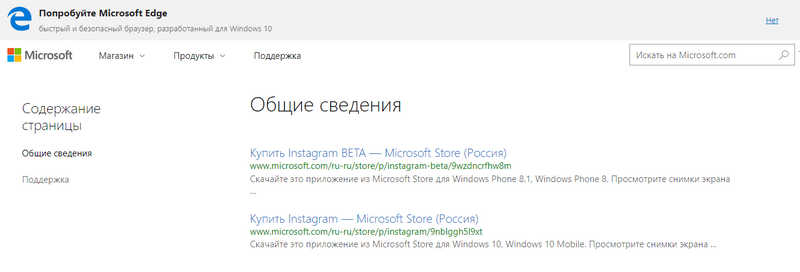
අවසාන වශයෙන්, ඉන්ස්ටග්රෑම් ජංගම අනුවාදයේ ඉමුලේටරයක ක්රියාත්මක වන්නේ නම් සහ එය ගූගල් ප්ලේ වෙතින් බාගත කර ඇත්නම්, "" අසල ඇති කොටුව සලකුණු කිරීමට අපට උපදෙස් දිය හැකිය. සියල්ල ස්වයංක්රීයව යාවත්කාලීන කරන්න ස්ථාපිත වැඩසටහන් " මෙම අවස්ථාවේදී, ඔබ සබැඳිව යන සෑම අවස්ථාවකම, පද්ධතිය විසින්ම යාවත්කාලීන කිරීම් සොයනු ඇත.
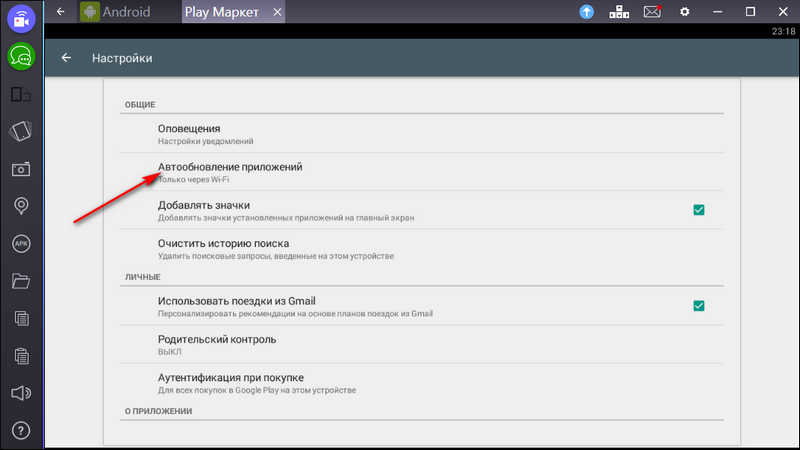
ඔබට ඔබගේ ගිණුමටද පිවිසිය හැක Google Play, පවතින යෙදුම් ලැයිස්තුවේ Instagram යෙදුම සොයාගෙන තිරයේ ඇති බොත්තම ක්ලික් කරන්න " යාවත්කාලීන කරන්න" මෙම අවස්ථාවේ දී, පද්ධතිය ද සෑම දෙයක්ම තනිවම කරනු ඇත. අවසාන වශයෙන්, ඔබට Instagram හි පැරණි අනුවාදය මකා දමා නව එකක් බාගත කළ හැකිය. පැරණි අනුවාදයේ ඉතිරි ගොනු හදිසියේම නිවැරදි යාවත්කාලීනයට බාධා කිරීමට පටන් ගන්නේ නම් මෙය උපකාරී වේ.
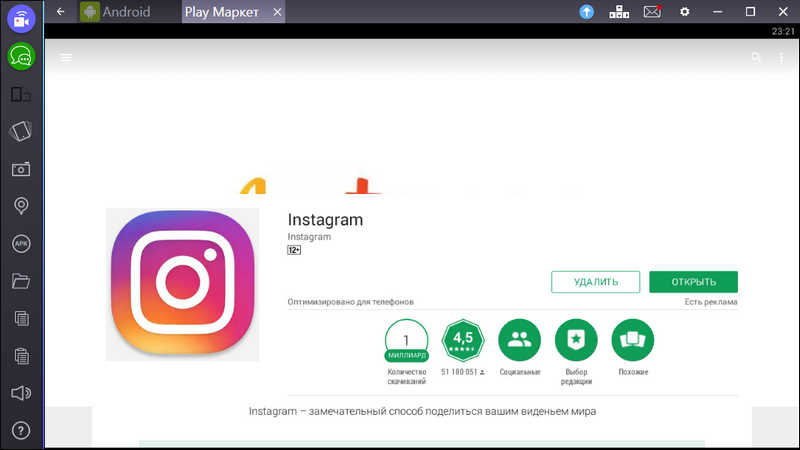
ඔබ Instagram යාවත්කාලීන කළ යුත්තේ ඇයි?
ජංගම පද්ධති සඳහා මෙන් පරිගණකයක Instagram යාවත්කාලීන කිරීම නිතිපතා සිදු කිරීම අත්යවශ්ය වේ. සියල්ලට පසු, එක් එක් නව අනුවාදය සමඟ, සංවර්ධකයින් වැඩසටහනේ ක්රියාකාරිත්වය පුළුල් කරයි, කට්ටලයට නව පෙරහන් එකතු කිරීම සහ ආරක්ෂාව ශක්තිමත් කිරීම. ඔබට යාවත්කාලීන කිහිපයක් මග හැරුණොත් එය විශාල ගැටළුවක් නොවනු ඇත. නමුත්, ඔබ සම්පූර්ණයෙන්ම පැරණි අනුවාදයක් භාවිතා කරන්නේ නම්, එක් ඉතා අපූරු මොහොතක ඔබට සම්පූර්ණයෙන්ම අක්රිය වැඩසටහනක් හමුවිය හැකිය.
මිලියන සිය ගණනක් ක්රියාකාරී පරිශීලකයින් ඇත. මුලදී, මෙම වැඩසටහන iOS මත ධාවනය වන උපාංග සඳහා අදහස් කරන ලදී. නමුත් කාලයත් සමඟම, නිර්මාණකරුවන් වෙනත් මෙහෙයුම් පද්ධති මත ස්ථාපනය කළ හැකි අනුවාද නිකුත් කරන ලදී. යෙදුම වැඩිදියුණු කිරීම සඳහා සංවර්ධකයින් නිරන්තරයෙන් කටයුතු කරයි, එබැවින් වැඩසටහනේ සියලුම නවෝත්පාදනයන් ඇගයීමට Instagram යාවත්කාලීන කිරීම රෙකමදාරු කරනු ලැබේ. යාවත්කාලීන ස්වයංක්රීයව ස්ථාපනය වන පරිදි පරිශීලකයින්ට සැකසීම් සැකසිය හැක. මෙය සිදු කිරීම සඳහා, ඔබ පහත ක්රියා ඇල්ගොරිතමයට අනුගත විය යුතුය.
- යෙදුම් වෙළඳසැල වෙත යන්න.
- "මගේ යෙදුම්" තෝරන්න.
- Instagram මෙනුව විවෘත කරන්න.
- "ස්වයං යාවත්කාලීන කිරීම" අසල ඇති කොටුව සලකුණු කරන්න.
මෙම පියවර මඟින් යෙදුමේ නවතම අනුවාද ඔබගේ උපාංගයේ ස්වයංක්රීයව ස්ථාපනය වීමට හේතු වේ. ජාලයට සම්බන්ධ වූ විට, පද්ධතිය ස්වයංක්රීයව යාවත්කාලීන කිරීම් නිරීක්ෂණය කර ඒවා ස්ථාපනය කරනු ඇත.
දැන් අපි බලමු Update කරන්නේ කොහොමද කියලා Android මත Instagramහෝ අත්පොත ආකාරයෙන් iOS.
- App Store විවෘත කරන්න (Google Play හෝ යෙදුම් වෙළඳසැල, භාවිතා කරන දේ අනුව මෙහෙයුම් පද්ධතිය).
- "මගේ යෙදුම්" කොටස වෙත යන්න.
- ලැයිස්තුවෙන් Instagram නම තෝරා එය මත ක්ලික් කරන්න.
- "යාවත්කාලීන" පිරිනැමීම මත ක්ලික් කරන්න.
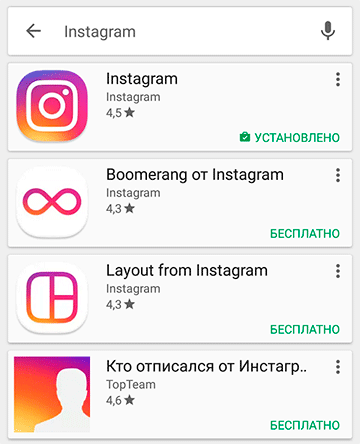
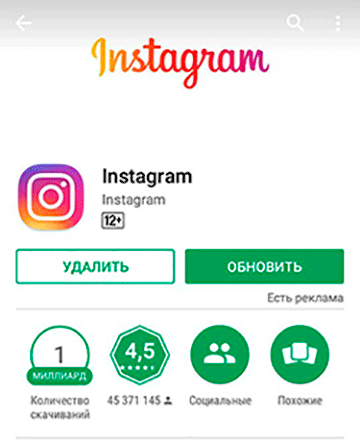
යෙදුමේ නව අනුවාදයක් ඇති විට යාවත්කාලීන බොත්තම සක්රිය වනු ඇත. වැඩසටහනේ නවතම අනුවාදය උපාංගයේ ස්ථාපනය කර ඇත්නම්, එවිට කිසිදු ක්රියාවක් අවශ්ය නොවේ.
Instagram හි යාවත්කාලීන කිරීම් නිතර නිකුත් වේ, එබැවින් ඔබ App Store හි යාවත්කාලීන කළ අනුවාද සඳහා අවධානයෙන් සිටිය යුතුය. සමහර පරිශීලකයින් ඔවුන් භාවිතා කරන කාරනය තිබියදීත්, යන කාරණයට මුහුණ දෙයි පැරණි අනුවාදය, "යාවත්කාලීන" බොත්තම අක්රිය වේ.
එවැනි තත්වයක් තුළ, ඔබට වැඩසටහන නැවත ස්ථාපනය කිරීමට අවශ්ය වනු ඇත. යල් පැන ගිය මෙහෙයුම් පද්ධතියක් හේතුවෙන් යෙදුමේ නවතම අනුවාද සඳහා සහය නොදක්වන අවස්ථා තිබේ. ගැජටය ප්රතිස්ථාපනය කිරීම පමණක් දෝෂය නිවැරදි කිරීමට උපකාරී වේ.
යෙදුමේ නවතම අනුවාද වලදී, පරිශීලකයින්ට පින්තූර පමණක් නොව කෙටි වීඩියෝ ද මිතුරන් සමඟ බෙදා ගැනීමට අවස්ථාව තිබේ. ගොඩක් අය මේකෙන් ප්රයෝජන ගත්තා. වීඩියෝ දර්ශන සීමිත කාල සීමාවක් තිබියදීත්, ඒවායින් බොහොමයක් අවධානයට ලක්විය යුතුය. මේ සම්බන්ධයෙන්, ස්ථාපනය නවතම අනුවාදයන් Instagramමිලියන ගණනක් පරිශීලකයින් සඳහා අදාළ වේ.
සමහර විට ස්මාර්ට් ජංගම දුරකතනයට වඩා ටැබ්ලටයක ඡායාරූප ගැනීම වඩාත් පහසු වේ. iPad එහි වාසි ඇත - එය ඔබට ලැබෙන රූපය වහාම ඇගයීමට ලක් කළ හැකි පුළුල්, උසස් තත්ත්වයේ තිරයක් වේ.
iPad මත Instagram බාගත කරන්නේ කෙසේද? වෙනත් ඕනෑම යෙදුමක් මෙන් - AppStore හරහා. එය තෙවන පාර්ශවීය මූලාශ්රවලින් ස්ථාපනය කර Jailbreak කිරීමට අවශ්ය නොවේ. Instagram - නොමිලේ යෙදුමසහ සම්මත ක්රම භාවිතයෙන් iPad මත හොඳින් ස්ථාපනය කරයි.
iPad මත Instagram ස්ථාපනය කිරීමට ක්රම දෙකක් තිබේ. ඔබට ඔබේ පරිගණකය සඳහා iTunes හි යෙදුම සොයා ගත හැකි අතර ඔබේ iPad එයට සම්බන්ධ කිරීමෙන් ඔබේ පරිගණකය හරහා එය ස්ථාපනය කළ හැකිය. මෙම අවස්ථාවේදී, ඔබ "iPhone යෙදුම්" රේඛාවේ නිවැරදි යෙදුම සෙවිය යුතුය iTunes හි සෙවුම් ප්රතිඵලවල, iPad සහ iPhone සඳහා සොයාගත් යෙදුම් විවිධ කාණ්ඩවල ප්රදර්ශනය කෙරේ. වැදගත් කරුණක් iPad මත Instagram ස්ථාපනය කරන්නේ කෙසේද - සෙවීමට නිවැරදි කාණ්ඩය තෝරන්න.
ඔබට මෙය iPad වෙතින්ම කළ හැකිය. මෙය සිදු කිරීම සඳහා, ඔබ එය මත AppStore යෙදුම් ගබඩාව දියත් කළ යුතු අතර එහි Instagram යෙදුම සොයා ගන්න. නමුත් මතක තබා ගත යුතු එක් දෙයක් තිබේ: ඔබ iPad යෙදුම් අතර පමණක් සොයන්නේ නම්, ඔබට Instagram සොයාගත නොහැක.
පවතින යෙදුම් ලැයිස්තුවේ Instagram බැලීමට iPad සඳහා, ඉහළ වම් කෙළවරේ "iPadOnly" මෙනු අයිතමය සොයා ගන්න. සියලුම උපාංග සඳහා යෙදුම් පෙන්වීමට එය මත ක්ලික් කරන්න. මෙයින් පසු, කාචයක් සහිත ලාක්ෂණික Instagram නිරූපකය ලැයිස්තුවේ දිස්වනු ඇත. එය මත ක්ලික් කර උපදෙස් අනුගමනය කරන්න.
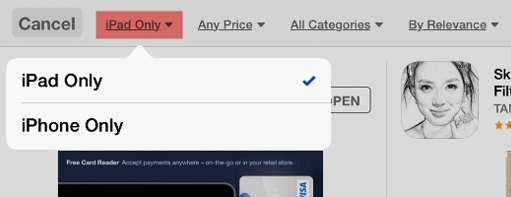
Instagram iPad වෙත බාගත කිරීමට පෙර දැනගත යුතු වැදගත් කරුණු
විවිධ සඳහා යෙදුම් ගැළපුම iOS අනුවාද iPad මත iPhone සඳහා නිර්මාණය කර ඇති Instagram ස්ථාපනය කිරීමට ඔබට ඉඩ සලසයි. ඇත්ත, එය අතිශයින් වංක හා දික් වූ බවක් පෙනෙනු ඇත, කෙසේ වෙතත්, එය ක්රියාත්මක වනු ඇත, ඔබට පින්තූර ගැනීමට සහ ඒවා ප්රකාශයට පත් කිරීමට ඉඩ සලසයි.
iPad සඳහා Instagram හි නිල අනුවාදය මේ මොහොතේනොපවතී. එබැවින්, අවාසනාවකට මෙන්, වඩා හොඳ විකල්පයක් නොමැත. ඔබට ඔබේ සුන්දරත්වය පිළිබඳ හැඟීම අඩු කිරීමට සිදුවනු ඇත, නැතහොත් හොඳ ඡායාරූප නිර්මාණය කිරීමට එය භාවිතා කරන්න.
Instagram සමඟ වැඩ කරන iPad සඳහා විශේෂයෙන් බොහෝ යෙදුම් තිබේ. කෙසේ වෙතත්, ඒවා සියල්ලම නිර්මාණය කර ඇත්තේ ඡායාරූප වඩාත් සුවපහසු නැරඹීම සඳහා, අදහස් දැක්වීම, කැමති සහ නැවත පළ කිරීම සඳහා ය. මෙම යෙදුම් හරහා ඔබට ඡායාරූප ප්රකාශයට පත් කිරීමට නොහැකි වනු ඇත. එම නිසා, ඔබට අශෝභන තත්ත්වය ඉවසා සිටීමට සිදුවනු ඇත. පෙනුමසම්පූර්ණ ක්රියාකාරිත්වය සඳහා iPhone යෙදුම්.
